

|
Microsoft Excel是Microsoft为使用Windows和Apple Macintosh操作系统的电脑编写的一款电子表格软件。直观的界面、出色的计算功能和图表工具,再加上成功的市场营销,使Excel成为最流行的个人计算机数据处理软件。 下图左侧A2:B10单元格区域为数据源,右侧为根据数据源制作的散点图,散点图中利用垂直误差线制造了时间轴效果,直观反映了不同时间节点上对应的访问人次。 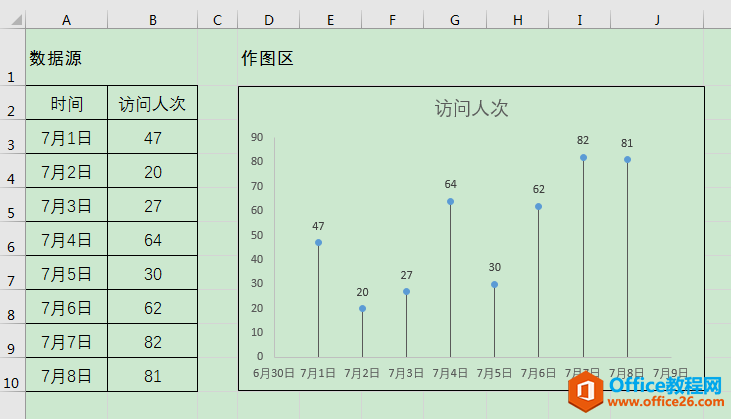 ? ?操作步骤 1、选中A2:B10单元格区域,单击[插入]选项卡[图表]功能组中的[插入散点图(X、Y)或气泡图]按钮,在下拉列表中选择[散点图]中的第一个图标。 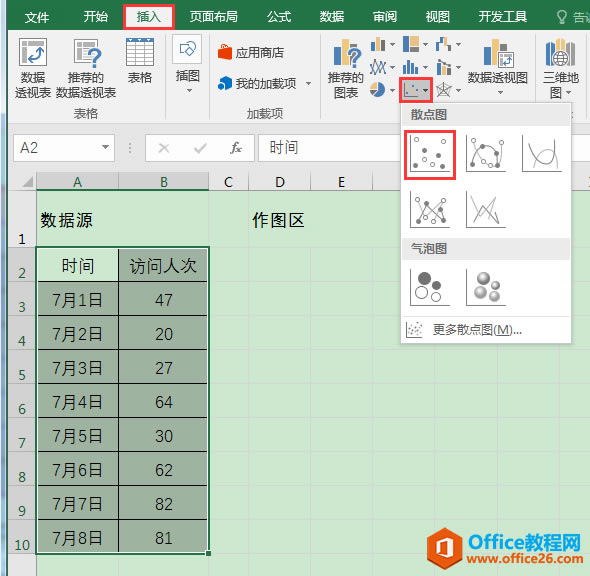 ? ?2、鼠标单击任一数据点,可选中系列"访问人次", 在图表右侧出现浮动按钮,点击最上面的"+"按钮,在弹出的[图表元素]列表中勾选[误差线]选项,单击[误差线]右侧的三角形按钮,在弹出的列表中点击[更多选项]。 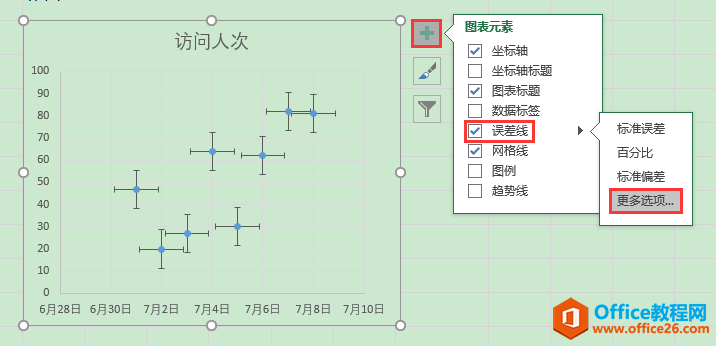 ? ?3、在工作表右侧弹出的[设置误差线格式]对话框中进行设置,在[水平误差线]下,将[末端样式]设为"无线端",[误差量]百分比设为"0%"。此时,散点图中仅有垂直误差线可见。 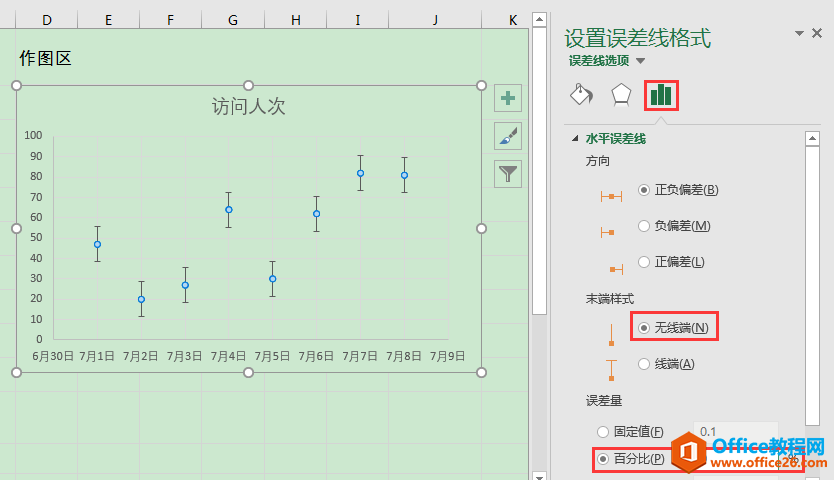 ? ?4、鼠标双击图表中的垂直误差线,在工作表右侧弹出的[设置误差线格式]对话框中进行设置,在[垂直误差线]选项下,将[方向]设为"负偏差",[末端样式]设为"无线端",[误差量]百分比设为"100%"。 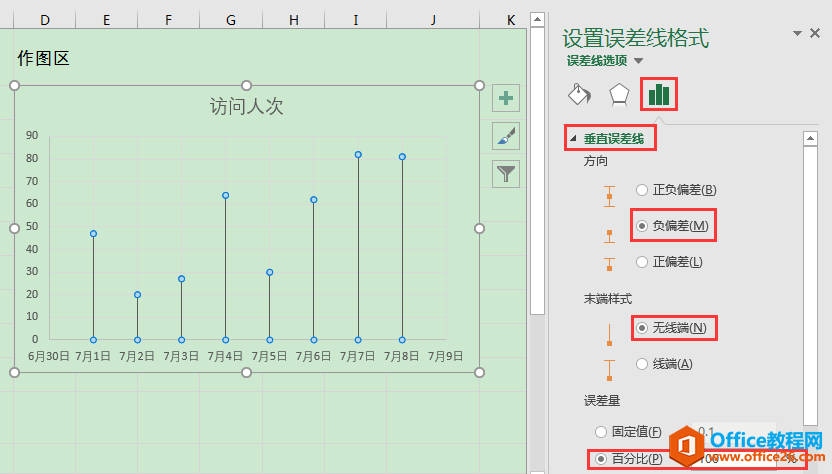 ? ?5、最后,根据实际需要对图表大小、网络线、数据标签等细节进行调整,最终效果如下图。 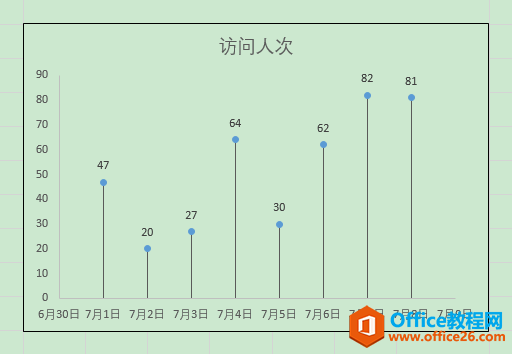 Excel整体界面趋于平面化,显得清新简洁。流畅的动画和平滑的过渡,带来不同以往的使用体验。 |
温馨提示:喜欢本站的话,请收藏一下本站!